Chuyên đề Tin học 10 trang 38 Cánh diều
Với lời giải Chuyên đề Tin 10 trang 38 trong Bài 4: Quản lí trình chiếu và kết nối đa phương tiện Chuyên đề học tập Tin học 10 Cánh diều hay nhất, ngắn gọn sẽ giúp học sinh dễ dàng trả lời các câu hỏi & làm bài tập Chuyên đề Tin học 10 trang 38.
Chuyên đề Tin học 10 trang 38 Cánh diều
Bài 1 trang 38 Chuyên đề Tin học 10: Chèn vào slide một file bài hát, thử điều chỉnh cường độ âm thanh, phát lại một đoạn bài hát, tạm dừng bài hát rồi cho phát tiếp.
Lời giải:
Bước 1: Mở phần mềm trình chiếu.
Bước 2: Chọn Audio trên dải lệnh Insert, chọn một bài hát có sẵn trên máy tính, nhấn OK.
Bước 3: Điều chỉnh cường độ âm thanh trong phần Max Sound
Bước 4: Nhấn Preview để nghe bài hát, nhấn tiếp Preview để tạm dừng cho phát.
Bài 2 trang 38 Chuyên đề Tin học 10: Mở file trình chiếu có sẵn, tạo liên kết Hyplink từ một đối tượng trong một slide đến slide khác trong cùng file, quan sát kết quả thực hiện ở chế độ Slide Show
Lời giải:
Các em tham khảo ví dụ sau:
Bước 1: Mở một file trình chiếu có sẵn
Bước 2: Ở slide 1 chọn mục “1. SUỐI NƯỚC NÓNG”, Chọn Hyperlink ở dải lệnh Insert, rồi chọn mục Place in this Document/ Trong khung Slide Titles chọn slide “1.Suối nước nóng” → nhấn OK. Ở slide 1 chọn mục “2. CỬU THÁC”, Chọn Hyperlink ở dải lệnh Insert, rồi chọn mục Place in this Document/ Trong khung Slide Titles chọn slide “2. Cửu thác” → nhấn OK.
Bước 4: Lưu lại, nhấn F5 để trình chiếu.
Kết quả khi nhấn vào mục “1. SUỐI NƯỚC NÓNG” thì sẽ chuyển đến slide 2 “1. Suối nước nóng”. Khi nhấn vào mục “2. CỬU THÁC” thì sẽ chuyển đến slide 3 “2. Cửu thác”
Bài 1 trang 38 Chuyên đề Tin học 10: Em hãy tạo slide chính chứa liên kết tới hai file rẽ nhánh FLOWERS và COMPUTERS. Soạn file rẽ nhánh FLOWERS giới thiệu về ảnh các loại hoa, rẽ nhánh COMPUTERS giới thiệu ảnh các loại vi tính. Lưu ý cuối mỗi rẽ nhánh có liên kết quay về slide chính.
Lời giải:
Bước 1: Mở phần mềm trình chiếu, tạo ba slide:
- Slide 1: Chứa liên kết tới hai file rẽ nhánh FLOWERS và COMPUTERS
- Slide 2: Chứa rẽ nhánh FLOWERS giới thiệu về ảnh các loại hoa, có chứa một đối tượng .
- Slide 3: Chứa rẽ nhánh COMPUTERS giới thiệu ảnh các loại vi tính, có chứa đối tượng .
Bước 2: Ở slide 1 chọn mục “FLOWER”, Chọn Hyperlink ở dải lệnh Insert, rồi chọn mục Place in this Document/ Trong khung Slide Titles chọn slide 2 → nhấn OK. Ở slide 1 chọn mục “COMPUTER”, Chọn Hyperlink ở dải lệnh Insert, rồi chọn mục Place in this Document/ Trong khung Slide Titles chọn slide 3 → nhấn OK.
Bước 3: Ở slide 2 và 3 chọn đối tượng hình mũi tên Chọn Hyperlink ở dải lệnh Insert, rồi chọn mục Place in this Document/ Trong khung Slide Titles chọn slide 1 → nhấn OK.
Bước 4: Lưu lại, nhấn F5 để trình chiếu.
Bài 2 trang 38 Chuyên đề Tin học 10Tạo slide mở đầu cho file trình chiếu với hình nền màn hình trình chiếu là hình ảnh đầu tiên của một video tùy chọn.
Lời giải:
Mở phần mềm trình chiếu, chọn Insert/picture/chọn ảnh của video
Câu hỏi trang 38 Chuyên đề Tin học 10: Trong các câu sau câu nào đúng?
1) Có thể thiết kế bài trình chiếu mà tùy lúc trình bày ta có thể bỏ qua một số slide.
2) File Audio kết nối với một đối tượng sẽ tự động kích hoạt khi đối tượng đó xuất hiện trên màn hình trình chiếu.
3) Không cần sửa lại liên kết tới slide khác trong cùng file khi sao chép file đó sang máy tính khác.
4) Không cần sửa lại liên kết tới file trình chiếu khác trong máy tính khi sao chép file đó sang thư mục khác của máy tính.
Lời giải:
Đáp án đúng 1, 3
- Có thể thiết kế bài trình chiếu mà tùy lúc trình bày ta có thể bỏ qua một số slide.
- Không cần sửa lại liên kết tới slide khác trong cùng file khi sao chép file đó sang máy tính khác.
Lời giải Chuyên đề Tin 10 Bài 4: Quản lí trình chiếu và kết nối đa phương tiện hay khác:
Xem thêm lời giải bài tập Chuyên đề học tập Tin học 10 Cánh diều hay, chi tiết khác:
Chuyên đề Tin học 10 Dự án của chuyên đề: Thực hành sử dụng phần mềm trình chiếu
Chuyên đề Tin học 10 Bài 1: Tóm tắt một số kiến thức về phần mềm bảng tính
Chuyên đề Tin học 10 Bài 2: Các hàm tính toán theo điều kiện
Chuyên đề Tin học 10 Hướng dẫn chung về thực hành với hệ thống phần mềm văn phòng
Xem thêm các tài liệu học tốt lớp 10 hay khác:
- Giải Chuyên đề học tập Tin học 10 Kết nối tri thức
- Giải Chuyên đề học tập Tin học 10 Chân trời sáng tạo
- Giải Chuyên đề học tập Tin học 10 Cánh diều
- Giải lớp 10 Kết nối tri thức (các môn học)
- Giải lớp 10 Chân trời sáng tạo (các môn học)
- Giải lớp 10 Cánh diều (các môn học)
Tủ sách VIETJACK shopee lớp 10-11 (cả 3 bộ sách):
Đã có app VietJack trên điện thoại, giải bài tập SGK, SBT Soạn văn, Văn mẫu, Thi online, Bài giảng....miễn phí. Tải ngay ứng dụng trên Android và iOS.
Theo dõi chúng tôi miễn phí trên mạng xã hội facebook và youtube:Nếu thấy hay, hãy động viên và chia sẻ nhé! Các bình luận không phù hợp với nội quy bình luận trang web sẽ bị cấm bình luận vĩnh viễn.
- Giải Tiếng Anh 10 Global Success
- Giải Tiếng Anh 10 Friends Global
- Giải sgk Tiếng Anh 10 iLearn Smart World
- Giải sgk Tiếng Anh 10 Explore New Worlds
- Lớp 10 - Kết nối tri thức
- Soạn văn 10 (hay nhất) - KNTT
- Soạn văn 10 (ngắn nhất) - KNTT
- Soạn văn 10 (siêu ngắn) - KNTT
- Giải sgk Toán 10 - KNTT
- Giải sgk Vật lí 10 - KNTT
- Giải sgk Hóa học 10 - KNTT
- Giải sgk Sinh học 10 - KNTT
- Giải sgk Địa lí 10 - KNTT
- Giải sgk Lịch sử 10 - KNTT
- Giải sgk Kinh tế và Pháp luật 10 - KNTT
- Giải sgk Tin học 10 - KNTT
- Giải sgk Công nghệ 10 - KNTT
- Giải sgk Hoạt động trải nghiệm 10 - KNTT
- Giải sgk Giáo dục quốc phòng 10 - KNTT
- Lớp 10 - Chân trời sáng tạo
- Soạn văn 10 (hay nhất) - CTST
- Soạn văn 10 (ngắn nhất) - CTST
- Soạn văn 10 (siêu ngắn) - CTST
- Giải Toán 10 - CTST
- Giải sgk Vật lí 10 - CTST
- Giải sgk Hóa học 10 - CTST
- Giải sgk Sinh học 10 - CTST
- Giải sgk Địa lí 10 - CTST
- Giải sgk Lịch sử 10 - CTST
- Giải sgk Kinh tế và Pháp luật 10 - CTST
- Giải sgk Hoạt động trải nghiệm 10 - CTST
- Lớp 10 - Cánh diều
- Soạn văn 10 (hay nhất) - Cánh diều
- Soạn văn 10 (ngắn nhất) - Cánh diều
- Soạn văn 10 (siêu ngắn) - Cánh diều
- Giải sgk Toán 10 - Cánh diều
- Giải sgk Vật lí 10 - Cánh diều
- Giải sgk Hóa học 10 - Cánh diều
- Giải sgk Sinh học 10 - Cánh diều
- Giải sgk Địa lí 10 - Cánh diều
- Giải sgk Lịch sử 10 - Cánh diều
- Giải sgk Kinh tế và Pháp luật 10 - Cánh diều
- Giải sgk Tin học 10 - Cánh diều
- Giải sgk Công nghệ 10 - Cánh diều
- Giải sgk Hoạt động trải nghiệm 10 - Cánh diều
- Giải sgk Giáo dục quốc phòng 10 - Cánh diều

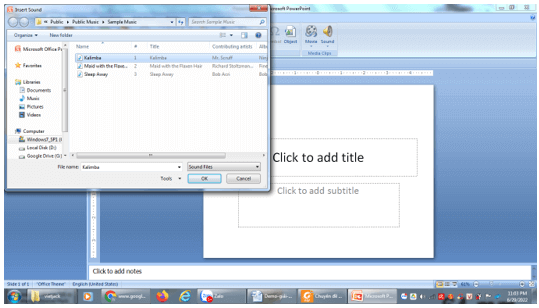
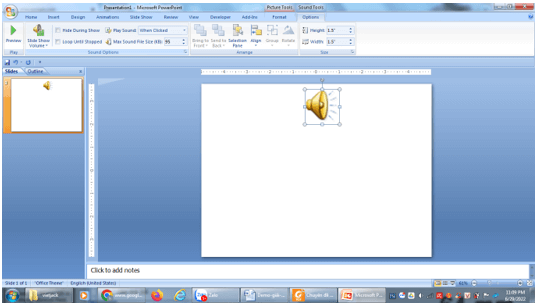
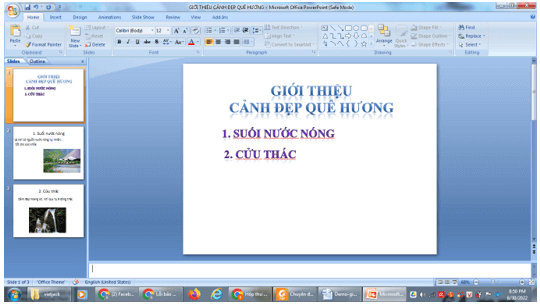
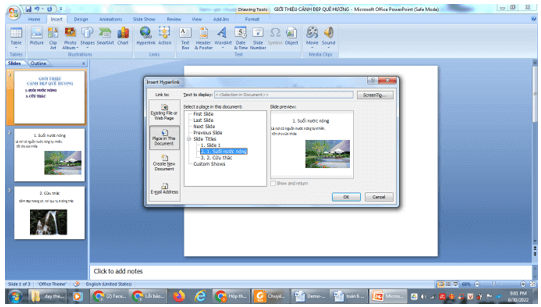
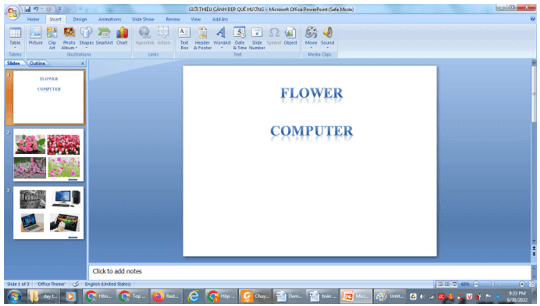
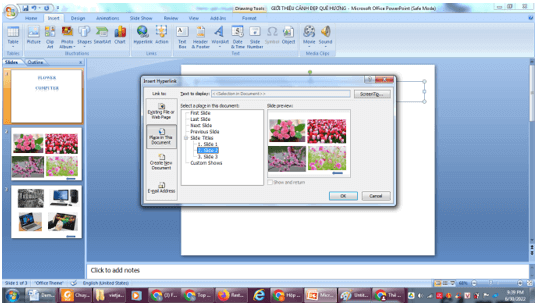
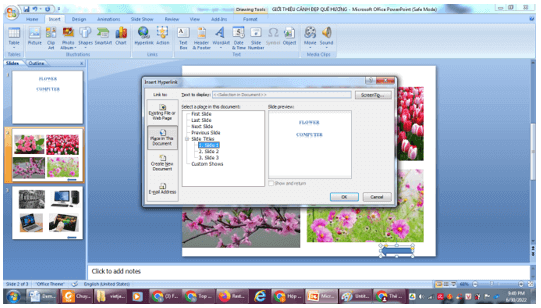
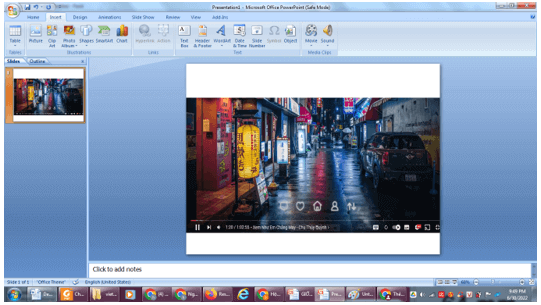



 Giải bài tập SGK & SBT
Giải bài tập SGK & SBT
 Tài liệu giáo viên
Tài liệu giáo viên
 Sách
Sách
 Khóa học
Khóa học
 Thi online
Thi online
 Hỏi đáp
Hỏi đáp

